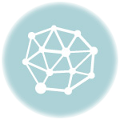5分で読めます。
ここでは、オーディオインターフェイスを介して音声を入出力する接続例について、基本的なことを説明していきます。接続に必要なものは大抵の場合において付属してきますが、少し凝ったことをする場合は更にケーブルが必要になることもあります。
オーディオインターフェイスの導入
PCI
PCIスロット
作者 Norman Rogers.
PCIあるいはPCIeのサウンドカードをデスクトップPCに増設する場合、確認するべきことはサウンドカードの対応OSや推奨環境とPCIスロットの空き状態です。サウンドカードを増設したとしても、OSが対応していなかったり、性能が十分でなければ使用することが難しい場合がほとんどです。また、PCのマザーボードは無数にあり、安価なものはスロット数が極端に削られていることもあるので、確認が必要です。
PCIeスロット
作者 Clemens PFEIFFER
また、PCのオーディオインターフェイスを扱うということは、精密機器の内部を操作するということですので、電源をあらかじめ抜く、配線を覚えておく、むやみに触らない、といったように注意しておいた方が無難です。
USB
USB 2.0のソケット
作者 Techtonic
USB型のオーディオインターフェイスにおいても気をつけるべきは対応OSや推奨環境です。また、USBの端子には様々な形状がありますが、オーディオインターフェイスに対応するUSBケーブルが付属することがほとんどです。そのため、端子の形状に関して気にすることはありません。
ドライバのインストール
増設したこれらの機器をPC上で動作させるためには、システムにドライバをインストールする必要があります。ドライバのインストール手順は説明書にあるので従ったほうが懸命です。順序をでたらめにしてもオーディオデバイス用ドライバのインストールが失敗することはほとんどありませんが、最悪の場合にはシステムへ悪影響が出ることもあるので素直に従うべきです。
ヘッドフォン・スピーカーとの接続
フォンプラグ
作者 Shaddack
音を入出力するためには、導入したオーディオインターフェイスの端子に対応するケーブルを使用して、機材を接続する必要があります。出力に関して最もシンプルな方法は、オーディオインターフェイスの出力端子にあるヘッドフォン・イヤフォン用のフォン端子を利用することです。ただし、出力信号が過大になり機器を傷めることがないように音量に関して注意を払ったほうがよさそうです。
ピン(RCA)端子
作者 Namazu-tron
中・大型のスピーカーを利用する場合、フォン端子の代わりに赤と白のピンケーブル用の端子が用意されていることがあります。この場合は、オーディオインターフェイスのピン端子を用いる、片側がピン端子で反対側がフォン端子となっているものを使用する、フォン端子とピン端子を変換するコネクタを使用する、といった方法で対処できます。
光デジタル音声端子(左)と同軸デジタル音声端子(右の橙色のRCA端子)
作者 e3uematsu
その他、光デジタル入力・出力用端子が使用できる場合もあります。また、フロント、センター、左右、リアスピーカー用に端子が分かれているなどといったこともあります。オーディオインターフェイスの説明書を熟読して、納得のいく配線方法を考えてみるのもまたオーディオの楽しみの1つですので、色々と考えてみてください。
楽器との接続
楽器との接続が考慮されているオーディオインターフェイスには、インピーダンスや音量の関係からギターやマイク用に専用の端子が用意されていることがあります。こういったものがある場合、説明書の接続例をしっかりと読み込んでおいたほうがよさそうです。
XLRコネクターのメス(左)とオス(右)
作者 Michael Piotrowski
楽器との接続で使用する端子に関しては、これまで紹介したフォン端子やピン端子の他に、マイクでよく見かけるXLR型コネクターといったものもあります。出力と同様に、それぞれ対応する端子に接続してください。また、これらは相互にコネクタを用いて変換することが可能ですので、端子が足りない場合は変換コネクタを用いるというのもありです。
オーディオインターフェイスの導入方法とこれらの端子について理解すれば、様々な機器を自由に接続することが可能となります。視聴環境をしっかりと整えることは、演奏だけではなく映画やゲーム等を楽しむためにも役立つはずです。